- Twój modem szerokopasmowy ma problemy z łącznością jest częstym problemem w systemie Windows 10.
- Ten błąd oznacza, że połączenie między routerem punktu dostępowego lub modemem kablowym a Internetem jest zerwane.
- Bardzo dobrym rozwiązaniem tego problemu jest wykonanie przywracania systemu.
- Sprawdzenie uprawnień antywirusowych może również rozwiązać ten irytujący problem.

- Pobierz narzędzie do naprawy komputera Restoro który jest dostarczany z opatentowanymi technologiami (dostępny patent tutaj).
- Kliknij Rozpocznij skanowanie aby znaleźć problemy z systemem Windows, które mogą powodować problemy z komputerem.
- Kliknij Naprawić wszystko naprawić problemy mające wpływ na bezpieczeństwo i wydajność komputera
- Restoro zostało pobrane przez 0 czytelników w tym miesiącu.
Mówiąc o Okna 10 opartych na systemach, w pierwszej kolejności myślimy o urządzeniach przenośnych, takich jak laptopy i tablety.
Cóż, niezależnie od tego, czy mówimy o tych samych, czy o klasycznych komputerach, w dzisiejszych czasach korzystanie z połączenia internetowego jest koniecznością, ponieważ wszystko, co robimy, jest związane z aktywnością online.
Dlatego prawie za każdym razem, gdy używasz urządzenia z systemem Windows 10 i połączenie internetowe musi być włączony, abyś mógł uzyskać dostęp do treści online, korzystać z platform mediów społecznościowych, sprawdzać pocztę e-mail i tak dalej.
Ale w niektórych sytuacjach mogą wystąpić problemy z funkcjami sieci, ponieważ nie możesz korzystać z połączenia internetowego.
Jednym z najbardziej frustrujących problemów zgłaszanych przez użytkowników systemu Windows 10 jest Twój modem szerokopasmowy ma połączenie Komunikat o błędzie.
Ten problem jest zwykle spowodowany przez router, więc musisz zbadać problemy z routerem lub modemem szerokopasmowym, aby rozwiązać problemy i móc ponownie włączyć dostęp do Internetu.
Tak więc, sprawdzając poniższe wskazówki, możesz dowiedzieć się, jak łatwo naprawić błąd w systemie Windows 10.
Twój modem szerokopasmowy ma problemy z łącznością komunikat o błędzie może być problematyczny, a w tym artykule omówimy następujące kwestie:
-
Twój modem szerokopasmowy ma problemy z łącznością Windows 10
- Ten komunikat o błędzie uniemożliwi dostęp do Internetu na komputerze.
- Pamiętaj, że ten błąd może pojawić się w prawie każdej wersji systemu Windows, ale można go łatwo rozwiązać.
-
Połączenie między punktem dostępowym a Internetem jest zerwane
- To kolejny stosunkowo powszechny problem związany z modemem.
- Jeśli masz ten problem, wypróbuj niektóre z naszych rozwiązań.
-
Modem szerokopasmowy nie działa
- Jest to stosunkowo częsty problem i aby go naprawić, zalecamy sprawdzenie ustawień modemu.
- Jeśli to nie pomoże, może być konieczne ponowne uruchomienie lub zresetowanie modemu, aby rozwiązać problem.
Jak naprawić łącze szerokopasmowe? modem problemy z łącznością?
1. Wykonaj przywracanie systemu
- W Pasek wyszukiwania wchodzić przywracanie systemu.
- Z listy wyników wybierz Utworzyć punkt przywracania.

- Gdy Właściwości systemu otworzy się okno, kliknij Przywracanie systemu przycisk.
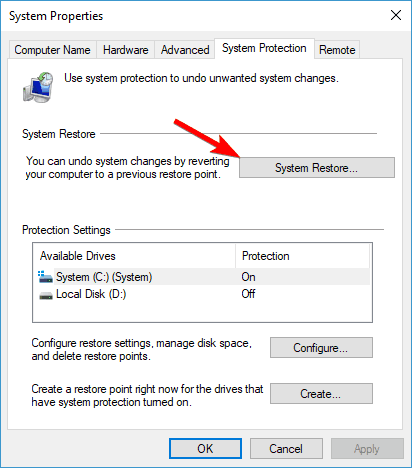
- Wybierz Wybierz inny punkt przywracania i kliknij Kolejny.
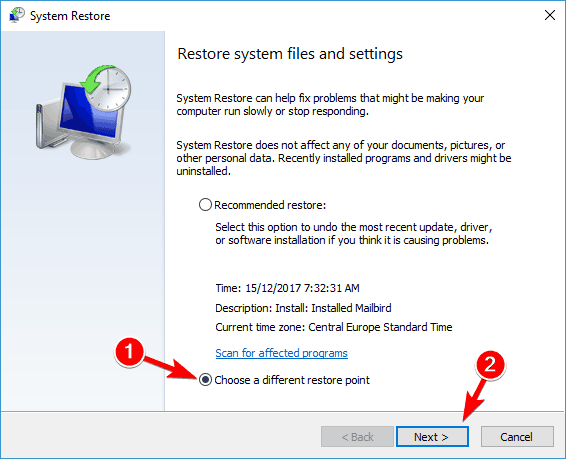
- Jeśli to możliwe, sprawdź Pokaż więcej punktów przywracania.
- Teraz wybierz żądany punkt przywracania i kliknij Kolejny.
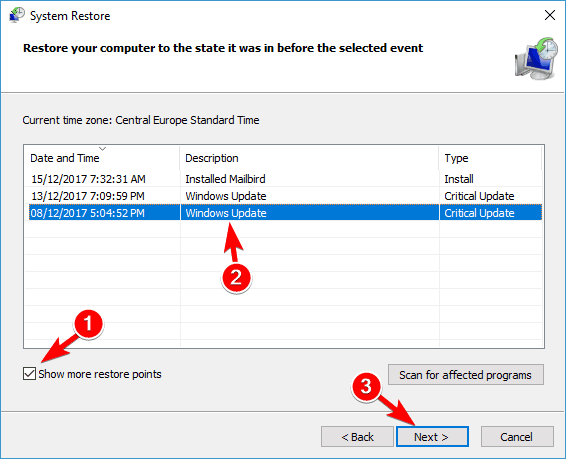
- Postępuj zgodnie z instrukcjami wyświetlanymi na ekranie, aby zakończyć proces przywracania.
Wszyscy wiemy, że istnieje ogólny problem, gdy mówimy o systemie Windows 10 i jego oficjalnych aktualizacjach. Cóż, jedna z tych aktualizacji może być przyczyną tego Komunikat o błędzie.
Przede wszystkim powinieneś spróbować usunąć najnowszą aktualizację, aby przywrócić system. Po przywróceniu systemu problem powinien zostać naprawiony, a modem ponownie zacznie działać.
Jeśli nie masz gotowego punktu przywracania lub jeśli nie udało się przywrócić systemu, niestety wracasz do punktu wyjścia.
Jednak nie musi tak być, ponieważ możesz również naprawić wszelkie problemy z systemem za pomocą dedykowanego narzędzia innej firmy.
Polecane poniżej rozwiązanie jest niezwykle proste w użyciu i automatycznie naprawi Twoje problemy za pomocą zaledwie kilku kliknięć z naszej strony.
Usługa Windows Update ma na celu poprawę ogólnej wydajności systemu operacyjnego, integrację nowych funkcji, a nawet aktualizację istniejących. Jednak zdarzają się sytuacje, w których pewne błędy mogą pojawić się niespodziewanie.
Na szczęście, jeśli natkniesz się na takie problemy, istnieje specjalistyczne oprogramowanie do naprawy systemu Windows, które może pomóc Ci je rozwiązać w mgnieniu oka i nazywa się Restoro.
W ten sposób możesz naprawić błędy rejestru za pomocą Restoro:
- Pobierz i zainstaluj Restoro.
- Uruchom aplikację.
- Poczekaj, aż aplikacja wykryje problemy ze stabilnością systemu i możliwe infekcje malware.
- naciśnij Rozpocznij naprawę.
- Uruchom ponownie komputer, aby wszystkie zmiany zaczęły obowiązywać.
Po zakończeniu procesu komputer powinien działać idealnie i nie będziesz już musiał martwić się o jakiekolwiek błędy Windows Update.
⇒ Uzyskaj Restoro
Zrzeczenie się:Ten program musi zostać zaktualizowany z bezpłatnej wersji, aby wykonać określone czynności.
2. Sprawdź swój program antywirusowy

Czasami Twój modem szerokopasmowy ma problemy z łącznością błąd może pojawić się z powodu twojego oprogramowanie antywirusowe.
Niektóre aplikacje antywirusowe mogą zakłócać działanie systemu operacyjnego i powodować ten problem.
Aby rozwiązać problem, zaleca się wyłączenie programu antywirusowego i sprawdzenie, czy to rozwiąże problem. Jeśli problem stanowi Twój program antywirusowy, możesz go odinstalować.
Można to zrobić na kilka sposobów, ale najlepszym sposobem jest pobranie dedykowanego narzędzia do usuwania od twórcy oprogramowania antywirusowego.
Wiele firm antywirusowych oferuje te narzędzia za darmo, więc możesz pobrać je dla swojego programu antywirusowego.
Po odinstalowaniu programu antywirusowego sprawdź, czy problem nadal występuje. Jeśli nie, możesz rozważyć przejście na inne rozwiązanie antywirusowe.
Dostępnych jest wiele świetnych narzędzi antywirusowych, ale obecnie zalecamy poniższe rozwiązanie bezpieczeństwa.
⇒Pobierz Bitdefender
3. Ustaw router jako WAP

Jeśli dostajesz Twój modem szerokopasmowy ma problemy z łącznością komunikat, problem może być związany z routerem.
Kilku użytkowników zgłosiło, że naprawili problem po ustawieniu routera jako WAP.
Jest to nieco zaawansowane rozwiązanie, dlatego przed wprowadzeniem jakichkolwiek zmian w routerze zdecydowanie zalecamy zapoznanie się z instrukcją obsługi routera, aby uzyskać szczegółowe instrukcje.
Po skonfigurowaniu routera jako WAP, uruchom go ponownie i sprawdź, czy to rozwiąże problem.
Niewielu użytkowników zgłosiło, że to rozwiązanie działało dla nich, więc możesz je wypróbować.
4. Sprawdź ustawienia zapory
- otwarty Panel sterowania.

- Aby to zrobić, naciśnij Klawisz Windows + S, wchodzić panel sterowaniai wybierz Panel sterowania z listy.
- Gdy Panel sterowania otwiera się, wybierz Windows Defender Zapora.
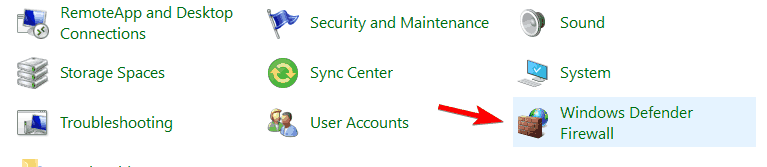
- Kiedyś Zapora Windows Defenderender otworzy się okno, w lewym okienku kliknij Zaawansowane ustawienia.
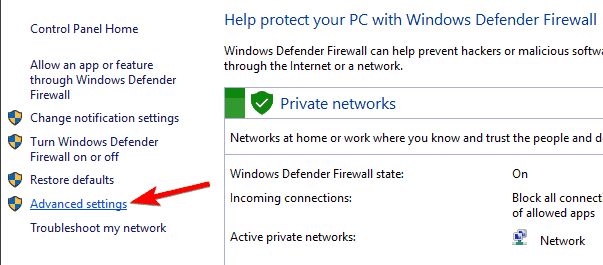
- Z lewego panelu wybierz Zapora Windows Defenderender.
- W prawym okienku sprawdź, czy Połączenia wychodzące, które nie pasują do reguły, są dozwolone ustawienie jest włączone dla Domena i Prywatny profile.
- Jeśli nie, kliknij Właściwości zapory Windows Defender.
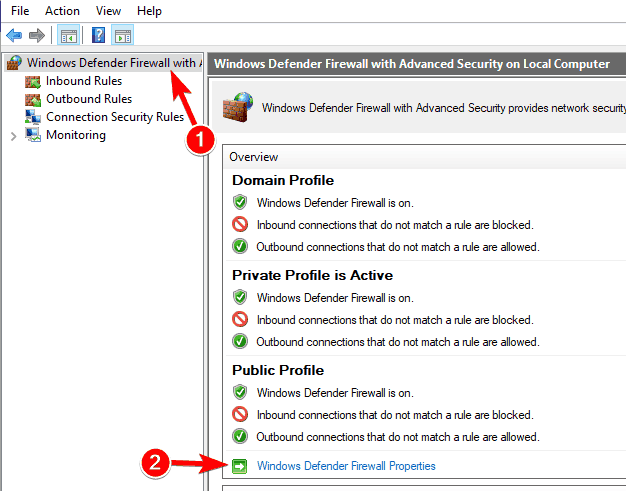
- Teraz kliknij Profil domeny zakładka i zestaw Połączenia wychodzące do Dopuszczać.
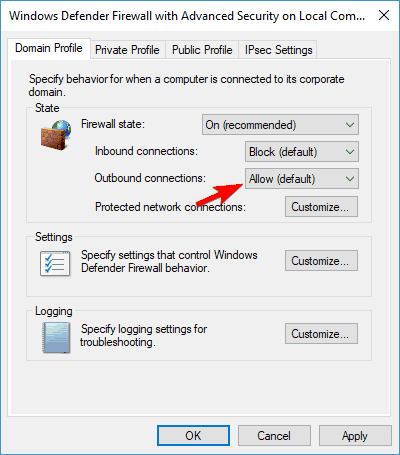
- Nawigować do Profil prywatny zakładka i zestaw Połączenia wychodzące do Dopuszczać.
- Kliknij Zastosować i dobrze aby zapisać zmiany.
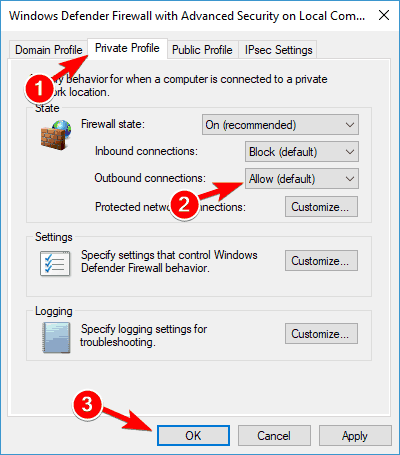
Według użytkowników, Twój modem szerokopasmowy ma problemy z łącznością błąd może pojawić się z powodu twojego zapora ogniowa. Aby rozwiązać problem, musisz znaleźć Połączenia wychodzące, które nie pasują do reguły, są dozwolone ustawienie i włącz go.
Uruchom skanowanie systemu, aby wykryć potencjalne błędy

Pobierz Restoro
Narzędzie do naprawy komputera

Kliknij Rozpocznij skanowanie aby znaleźć problemy z systemem Windows.

Kliknij Naprawić wszystko rozwiązać problemy z opatentowanymi technologiami.
Uruchom skanowanie komputera za pomocą narzędzia Restoro Repair Tool, aby znaleźć błędy powodujące problemy z bezpieczeństwem i spowolnienia. Po zakończeniu skanowania proces naprawy zastąpi uszkodzone pliki świeżymi plikami i składnikami systemu Windows.
Po wprowadzeniu tych zmian problemy z routerem powinny zostać rozwiązane.
5. Zaktualizuj sterownik sieci
- naciśnij Klawisz Windows + X otworzyć Menu użytkownika zaawansowanego.
- Teraz wybierz Menadżer urządzeń z listy.
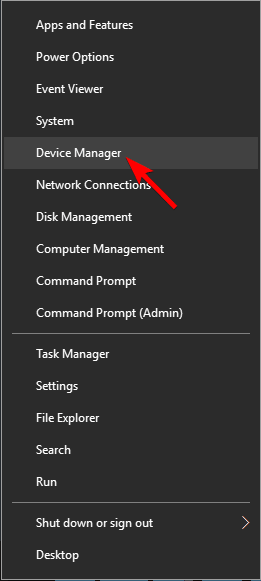
- Gdy Menadżer urządzeń otworzy się, zlokalizuj kartę sieciową, kliknij ją prawym przyciskiem myszy i wybierz Odinstaluj urządzenie z menu.
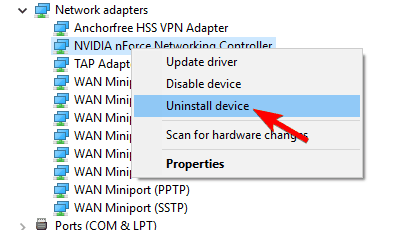
- Gdy pojawi się menu potwierdzenia, kliknij Odinstaluj.
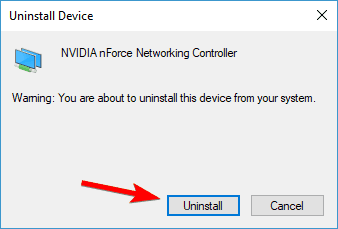
Jeśli dostajesz Twój modem szerokopasmowy ma problemy z łącznością komunikat o błędzie, możesz rozwiązać problem, aktualizując sterowniki sieciowe.
Aby to zrobić, po prostu odwiedź witrynę producenta płyty głównej lub karty sieciowej i pobierz najnowsze sterowniki dla swojego urządzenia. Po zainstalowaniu sterownika problem powinien zostać całkowicie rozwiązany.
Niewielu użytkowników zaleca również ponowną instalację sterownika sieciowego w celu rozwiązania tego problemu.
Po odinstalowaniu sterownika uruchom ponownie komputer. Po ponownym uruchomieniu komputera system Windows zainstaluje domyślny sterownik, a problem powinien zostać rozwiązany.
W razie potrzeby zainstaluj najnowszy sterownik karty sieciowej i sprawdź, czy to rozwiąże problem.
Według użytkowników problemem mogą być sterowniki nForce, ale po ich odinstalowaniu problem powinien zostać całkowicie rozwiązany.
Ręczna aktualizacja sterowników może być bardzo trudna dla większości użytkowników i bardzo łatwo może się pomylić, dlatego zalecamy użycie dedykowanego narzędzia, aby zrobić to automatycznie.
Zalecane poniżej rozwiązanie jest bardzo lekkie i łatwe w użyciu oraz aktualizuje i naprawia sterowniki w jednym działaniu i w rekordowym czasie.
⇒Pobierz DriverFix
6. Sprawdź swoją kartę Wi-Fi
Według użytkowników, Twój modem szerokopasmowy ma problemy z łącznością komunikat o błędzie może pojawić się z powodu problemów z kartą Wi-Fi.
Aby rozwiązać problem, sprawdź ustawienia Wi-Fi i upewnij się, że Protokół multipleksera karty sieciowej firmy Microsoft jest włączony.
Niewielu użytkowników zgłosiło, że ten błąd zaczął się pojawiać, ponieważ ten protokół nie został włączony. Jeśli protokół jest wyłączony na twoim komputerze, włącz go ponownie.
Teraz pojawi się lista opcji. Wybierz Protokół z listy, a problem powinien zostać rozwiązany.
7. Użyj wiersza polecenia
- naciśnij Klawisz Windows + S, rodzaj cmd, i wybierz Uruchom jako administrator otworzyć Wiersz polecenia z pełnymi uprawnieniami.

- Gdy Wiersz polecenia uruchamia się, uruchom kolejno następujące polecenia:
ipconfig /release
ipconfig /wszystkie
ipconfig /flushdns
ipconfig /renew
netsh int zestaw ip dns
reset netsh winsock
Według użytkowników, możesz być w stanie naprawić Twój modem szerokopasmowy ma problemy z łącznością wiadomość po prostu za pomocą wiersza polecenia.
Po uruchomieniu wszystkich tych poleceń zamknij Wiersz polecenia i sprawdź, czy problem nadal występuje.
8. Uruchom ponownie router

Jeśli nadal dostajesz Twój modem szerokopasmowy ma problemy z łącznością błąd, możesz go naprawić, po prostu ponownie uruchamiając router. Aby to zrobić, po prostu naciśnij przycisk zasilania na routerze, aby go wyłączyć.
Poczekaj 30 sekund lub dłużej i ponownie naciśnij przycisk zasilania, aby włączyć router. Teraz poczekaj, aż router się uruchomi. Po uruchomieniu routera sprawdź komputer i sprawdź, czy problem nadal występuje.
9. Zresetuj router

W niektórych przypadkach, Twój modem szerokopasmowy ma problemy z łącznością komunikat o błędzie może pojawić się z powodu konfiguracji routera. Aby rozwiązać ten problem, musisz zresetować router.
Można to zrobić na kilka sposobów, a jednym z najprostszych jest zalogowanie się do routera i wyszukanie Resetowanie Sekcja. Powinieneś być w stanie zresetować router, klikając Resetowanie przycisk.
Pamiętaj, że aby uzyskać dostęp do tej opcji, konieczne może być użycie loginu administratora.
Aby zobaczyć, jak prawidłowo zresetować router, zalecamy zapoznanie się z instrukcją obsługi routera w celu uzyskania szczegółowych instrukcji.
Jeśli nie możesz znaleźć opcji Reset w konfiguracji routera, możesz zresetować router, naciskając i przytrzymując ukryty przycisk Reset na routerze.
Po prostu naciśnij i przytrzymaj ten przycisk przez kilka sekund, a router powróci do domyślnej konfiguracji.
Pamiętaj, że musisz ponownie skonfigurować sieć Wi-Fi i inne ustawienia, jeśli zdecydujesz się zresetować router do wartości domyślnych.
Postępując zgodnie z tymi wskazówkami, możesz rozwiązać problemy z łącznością modemu szerokopasmowego w systemach Windows.
Jeśli nadal masz problemy z siecią, nie wahaj się i wskaż to w polu komentarzy poniżej, a postaramy się Ci pomóc jak najszybciej.
 Nadal masz problemy?Napraw je za pomocą tego narzędzia:
Nadal masz problemy?Napraw je za pomocą tego narzędzia:
- Pobierz to narzędzie do naprawy komputera ocenione jako świetne na TrustPilot.com (pobieranie rozpoczyna się na tej stronie).
- Kliknij Rozpocznij skanowanie aby znaleźć problemy z systemem Windows, które mogą powodować problemy z komputerem.
- Kliknij Naprawić wszystko rozwiązać problemy z opatentowanymi technologiami (Ekskluzywny rabat dla naszych czytelników).
Restoro zostało pobrane przez 0 czytelników w tym miesiącu.
Często Zadawane Pytania
Pomóc może umieszczenie routera w pobliżu urządzeń wymagających połączenia z Internetem. Dodatkowo upewnij się, że między routerem a urządzeniami jest jak najmniej przeszkód, takich jak ściany.
Szybkość pobierania i wysyłania danych do Internetu nagle spadnie, a nawet może dojść do całkowitej utraty łączności
Niestety, nie ma niezawodnego sposobu, aby zapobiec powtórzeniu się takich problemów. Ciągłe aktualizacje sterowników lub systemu operacyjnego, niewłaściwa instalacja programów, a nawet fizyczna niewłaściwa obsługa routera mogą prowadzić do takich problemów.
![Sterownik rozłączył się podczas kojarzenia [Połączenie WiFi]](/f/615ee724ff0e81b54e0892ae7054477b.webp?width=300&height=460)
![Utrata połączenia internetowego po połączeniu z VPN [Poprawka]](/f/bad6c0545c7457b7ca3f432e7a3a10ab.jpg?width=300&height=460)
![Twój komputer nie jest podłączony do Internetu [16 potencjalnych poprawek]](/f/46482877d877f3b1fc4a02c0a2bb4f3a.jpg?width=300&height=460)